Daptar eusi
Dina artikel ieu, urang bakal diajar Malikan Baris di Puncak Kaca spésifik dina Excel. Microsoft Excel nyadiakeun pamaké kasempetan pikeun ngadaptarkeun datasets badag. Iraha urang gaduh set data ageung, Excel nyitak aranjeunna dina halaman anu béda. Sakapeung, urang kudu ngulang baris nu sarua di luhureun kaca husus. Hanjakalna, Excel henteu gaduh solusi langsung pikeun éta. Kusabab eta repeats baris dina unggal kaca. Tapi ayeuna, urang bakal nunjukkeun léngkah-léngkah prosedur. Ngagunakeun prosedur ieu, anjeun bisa kalayan gampang ngulang baris di luhureun kaca husus. Ku kituna, tanpa reureuh, hayu urang ngamimitian diskusi.
Unduh Buku Latihan
Anjeun tiasa ngundeur buku latihan ti dieu.
Ulangan Baris di Pages.xlsx Spésifik
Prosedur Léngkah-léngkah pikeun Ngulang Baris di Luhureun Kaca Spésifik dina Excel
Saméméh méré solusi, hayu urang tingali masalah jeung set data. Di dieu, urang bakal ngagunakeun Kalkulator EMI Pinjaman Bumi salaku set data urang. Dataset ngandung seueur inpormasi. Urang rék malikan deui Baris 2 nepi ka 6 di luhureun kaca husus.

Ayeuna, lamun urang rék nyitak éta. , éta moal ngandung barisan nu dipikahoyong dina luhureun kaca husus. Upami anjeun mencet Ctrl + P pikeun ningali sawangan citak, anjeun bakal ningali baris dina kaca kahiji.

Tapi Upami anjeun ngalih ka halaman kadua, éta moal ngulang barisan anu dipikahoyong. Samihal lumangsung pikeun sesa kaca.
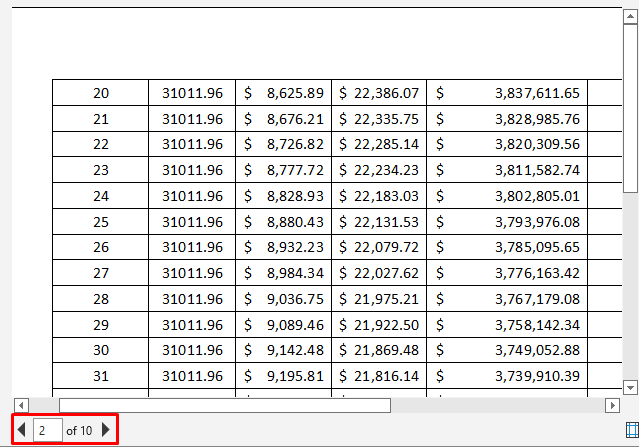
Dina léngkah di handap ieu, urang bakal mintonkeun prosedur pikeun ngulang baris di luhur kaca husus dina Excel. Urang bakal nyitak kaca 1 nepi ka 7 baris nu diulang-ulang di luhur jeung nu séjénna nu euweuh barisan nu diulang. Anjeun kudu niténan unggal léngkah pikeun meunangkeun hasil nu dipiharep.
LÉKAH 1: Pilih Baris nu bakal diulang di Luhureun Kaca
- Ti mimiti, urang bakal milih baris nu dipikahoyong. pikeun malikan deui dina luhureun kaca.
- Pikeun ngalakukeunana, buka tab Tata Letak Halaman jeung pilih pilihan Cetak Judul . Bakal muka Page Setup kotak dialog.

- Dina Page Setup kotak dialog, pilih Lambar jeung klik panah tanda tina widang ' Baris nu diulang di luhur '.

- Klik dina panah tanda bakal muka kotak leutik.

- Ayeuna, pilih baris rék diulang. Kami geus milih Baris 2 nepi ka 6 dina hal ieu.
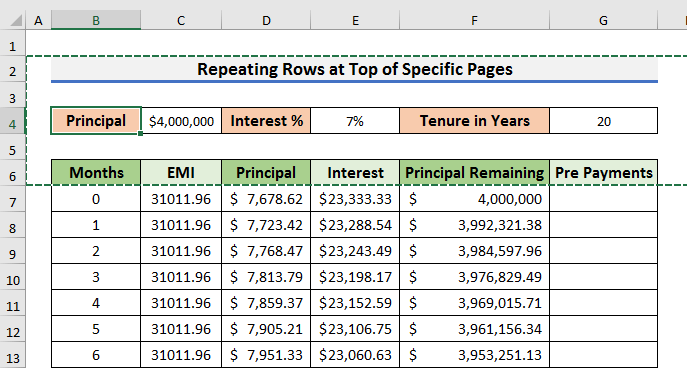
LEngkah 2: Malikan Baris di Luhur Unggal Kaca
- Kadua, urang kudu ngulang baris di luhureun unggal kaca.
- Kanggo éta, sanggeus milih baris, klik dina panah turun-handap tina kotak leutik.

- Sanggeus éta, kotak Page Setup asli bakal muncul.
- Klik OK pikeun maju.

LÉKAH 3: Pariksa Print Preview Sadaya Kaca
- Katilu, anjeun kudu mariksa sawangan citak sadaya kaca.
- Pikeun ningali sawangan citak, pencet Ctrl + P .
- Alternatipna, anjeun tiasa ngaklik tab Home sareng pilih tab Citak pikeun ningali sawangan.
- Upami anjeun ningali sawangan, teras anjeun bakal ningali baris dina kaca luhur.
- Anjeun oge bisa nempo aya 12 kaca.
- Jumlah kaca geus ngaronjat sanggeus nerapkeun setelan.
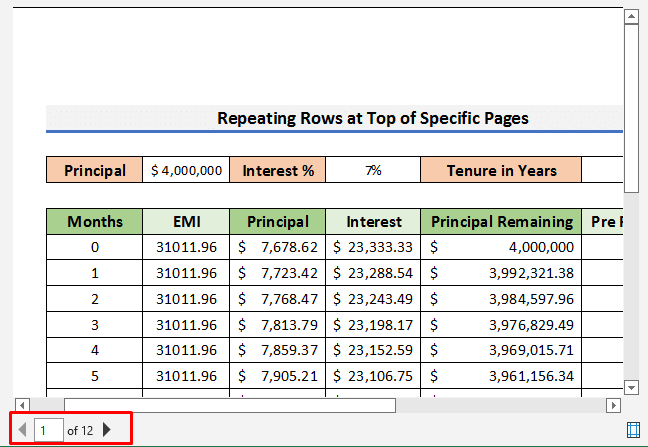
- Samentara éta, lamun pindah ka kaca kadua anjeun bakal nempo baris nu dipikahoyong deui.

- Salajengna, anjeun bakal ningali baris anu dipikahoyong dina luhureun sadaya halaman.
- Nanging, pikeun ngulang baris di luhur halaman khusus urang kedah nganggo trik. Urang bakal ngobrol ngeunaan trik dina bagian handap.

Léngkah 4: Nyitak Kaca Spésifik sareng Baris Diulang
- Dina ayeuna , urang bakal nyitak kaca husus nu baris diulang.
- Urang hayang baris diulang di luhureun kaca 1 nepi ka 7 .
- Jadi , ketik 1 jeung 7 masing-masing dina Pages widang terus klik pilihan Cetak .

Léngkah 5: Catetan Data Halaman Panungtungan
- Nalika anjeun nyitak halaman khusus anu baris diulang-ulang, anjeun kedah émut inpormasi dina jajaran panungtung. kaca dicitak.
- Kusabab sanggeus miceun baris-baris nu terus-terusan, susunan bakal robah jeung sababarahaInpormasi bisa jadi teu dicitak.
- Dina kasus urang, baris panungtungan kaca 7 ngandung informasi keur bulan angka 145 .

Léngkah 6: Robah Setélan saatos Nyitak Kaca Spésifik
- Sanggeus nyitak halaman anu dipikahoyong sareng barisan anu diulang-ulang, urang kedah ngarobih setélan sateuacana.
- Pikeun tujuan éta, buka tab Layout Halaman terus pilih Judul Print .

- Sanggeus éta , hapus nomer baris tina widang ' Barisan pikeun diulang di luhur '.
- Klik OK pikeun neruskeun.

Léngkah 7: Saluyukeun Data pikeun Nyitak Kaca séjén anu Bener
- Ieu léngkah anu paling penting nalika kaca break robah sanggeus ngarobah setélan.
- Mimiti ti sadayana, pencét Ctrl + P pikeun muka sawangan citak.
- Anjeun tiasa ningali baris dina kaca kahiji.
- Jeung, nomer tina kaca geus turun. Ieu hasil miceun nomer baris dina lengkah saacanna.
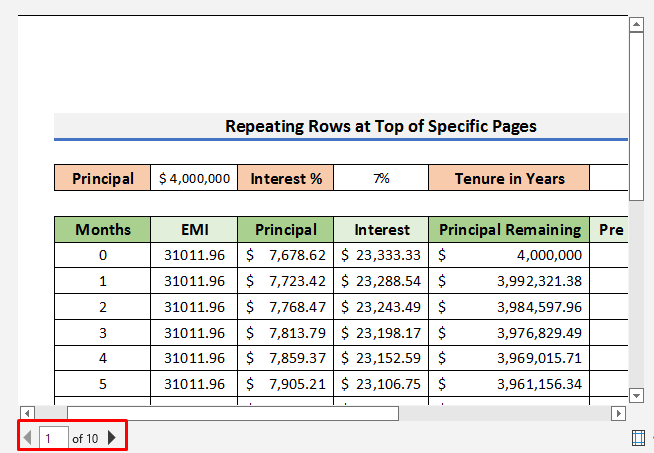
- Tapi lamun maju ka kaca 7 , anjeun bakal nempo kaca ieu dimimitian ti angka bulan 150 .
- Tapi, nalika urang nyitak baris ulang, kaca 7 ditungtungan ku angka bulan 145 . Janten, urang kedah nyaluyukeun data supados tiasa nampi sadaya inpormasi anu leres.
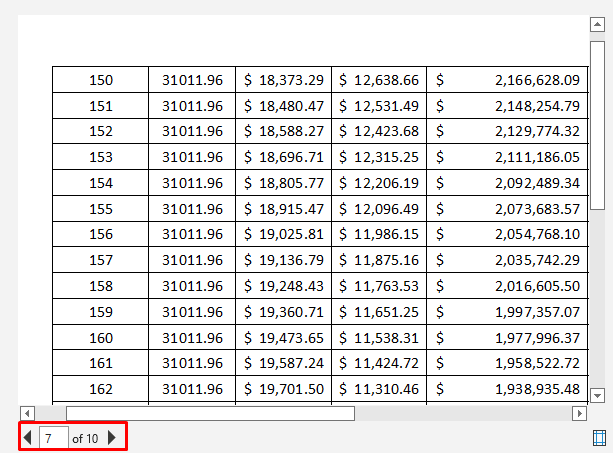
- Pikeun nyaluyukeun data, angkat ka Lambaran Excel kahiji jeung teangan angka bulan 146 .
- Salaku baris pamungkas tinakaca panungtungan ngandung angka bulan 145 dina kasus saméméhna, éta naha urang kudu mimitian ti angka bulan 146 waktos ieu.
- Sanggeus manggihan angka bulan 146 , cobian milarian tempat istirahat halaman salajengna.
- Dina hal ieu, istirahat halaman aya antara Baris 156 sareng 157 .

- Ayeuna, katuhu – klik dina Baris 153 jeung pilih sisipan ti dinya. Bakal nyelapkeun baris kosong anyar.

- Malikan deui lengkah nu sarua nepi ka angka bulan 146 tepat di handap jeda kaca.

Léngkah 8: Pariksa Sawangan Citak Anyar
- Dina léngkah ieu, pencét Ctrl + P jeung pariksa kaca 7 .
- Anjeun bisa nempo data nu dimimitian ti bulan angka 146 .

Léngkah 9: Nyitak Kaca Lain Tanpa Baris Diulang
- Ahirna, ketik 7 jeung 10 masing-masing dina Kaca widang teras klik pilihan Citak pikeun nyitak kaca séjén tanpa baris diulang.

Baca Deui: [Dibereskeun!] Baris Excel pikeun Ngulang di Puncak Teu Gawé (4 Solusi)
Kacindekan
Dina artikel ieu, urang geus ngabahas léngkah-léngkah prosedur anu Malikan Baris di Luhureun Kaca Spésifik dina Excel . Abdi ngarepkeun tulisan ieu tiasa ngabantosan anjeun ngalaksanakeun tugas anjeun sacara éfisién. Saterusna, urang ogé geus ditambahkeun buku latihan di awal artikel. Pikeun nguji kaahlian Anjeun, Anjeun bisa ngundeur étapikeun latihan. Ogé, anjeun tiasa nganjang situs wéb ExcelWIKI kanggo langkung seueur tulisan sapertos kieu. Anu pamungkas, upami anjeun gaduh saran atanapi patarosan, mangga naroskeun dina bagian koméntar di handap.

